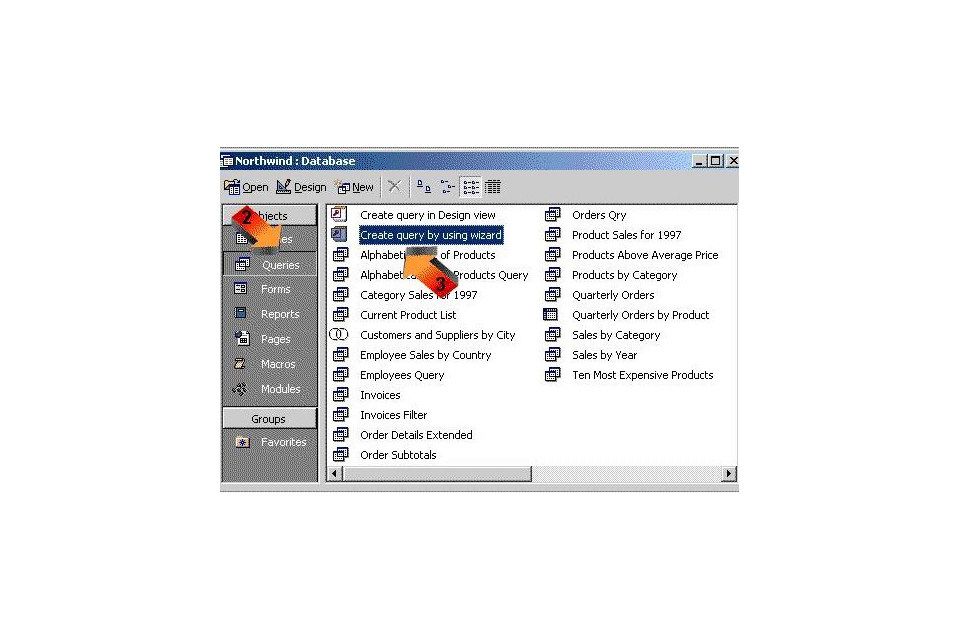
Už jste někdy chtěli efektivně kombinovat informace z více tabulek v databázi? Microsoft Access nabízí výkonnou funkci dotazu se snadno naučitelným rozhraním, díky kterému lze z vaší databáze získat přesně ty informace, které potřebujete. V tomto kurzu prozkoumáme vytvoření jednoduchého dotazu. Tento kurz je určen pro Microsoft Access 2000. Pokud používáte novější verzi Accessu, přečtěte si Vytvoření jednoduchého dotazu v Microsoft Access 2010.
Vytvořte přístupový dotaz
V tomto příkladu použijeme Access 2000 a ukázkovou databázi Northwind obsaženou na instalačním CD-ROM. Pokud používáte dřívější verzi aplikace Access, možná zjistíte, že některé možnosti nabídek a obrazovky průvodce se mírně liší. Pro všechny verze Accessu (stejně jako pro většinu databázových systémů) však platí stejné základní principy. Naším cílem v tomto výukovém programu je vytvořit dotaz se seznamem názvů všech produktů naší společnosti, aktuální úrovně zásob a jména a telefonního čísla dodavatele každého produktu.
-
Otevřete databázi. Pokud jste ještě nenainstalovali ukázkovou databázi Northwind, tyto pokyny vám pomohou. Jinak přejděte na Soubor kartu, vyberte Otevřeno, a vyhledejte Severní vítr databáze v počítači.
-
Vyberte kartu Dotazy, aby se zobrazil seznam existujících dotazů, které společnost Microsoft zahrnula do ukázkové databáze, spolu se dvěma možnostmi vytvoření nových dotazů.
-
Dvojklik Vytvořte dotaz pomocí průvodce. Průvodce dotazem zjednodušuje vytváření nových dotazů. V tomto kurzu jej použijeme k představení konceptu vytváření dotazů. V pozdějších výukových programech prozkoumáme návrhové zobrazení, které usnadňuje vytváření složitějších dotazů.
-
Z nabídky vyberte název tabulky, kterou chcete použít v dotazu Tabulky / Dotazy rozbalovací seznam.
-
Poklepejte na každé pole, které chcete do dotazu zahrnout. Klikněte na ikonu Přidat vše knoflík (>>) pro přidání všech polí najednou. Vybrat další.
-
Vybrat Detail nebo souhrn vyberte typ dotazu, který chcete vytvořit. Vybrat Souhrnné možnosti vyberte způsob, jakým chcete shrnout informace. Vybrat další pokračovat.
-
Zadejte název dotazu a vyberte Dokončit. Zobrazí se výsledky dotazu.